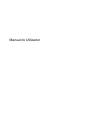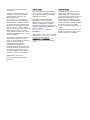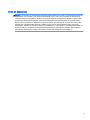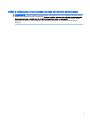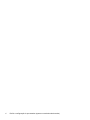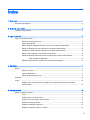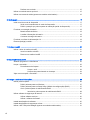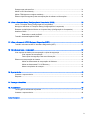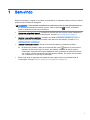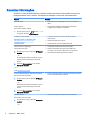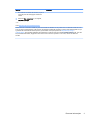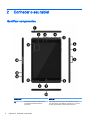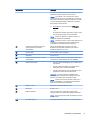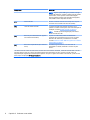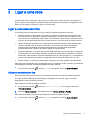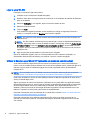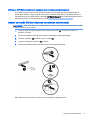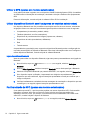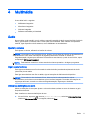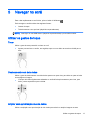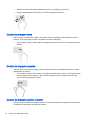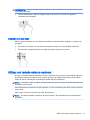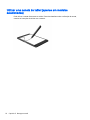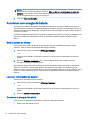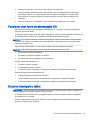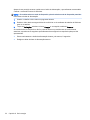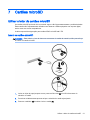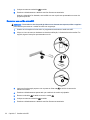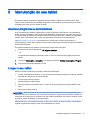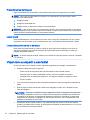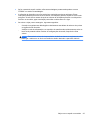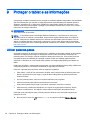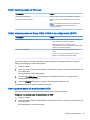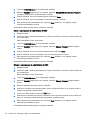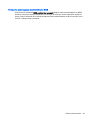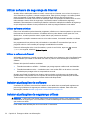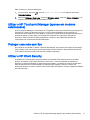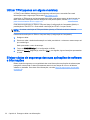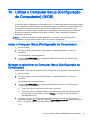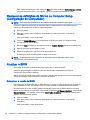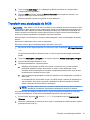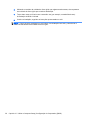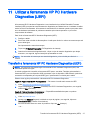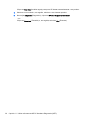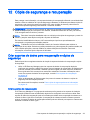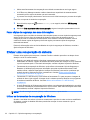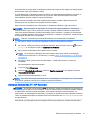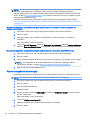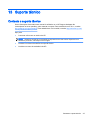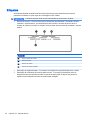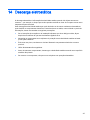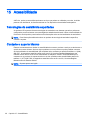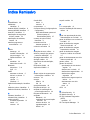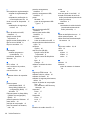Manual do Utilizador

© Copyright 2015 HP Development
Company, L.P.
Bluetooth é marca comercial dos seus
proprietários e é utilizada pela Hewlett-
Packard Company sob licença. Para
patentes DTS, consulte
http://patents.dts.com. Fabricado sob
licença da DTS Licensing Limited. DTS, o
símbolo, & DTS e o símbolo em conjunto
são marcas comerciais registadas e DTS
Studio Sound é uma marca comercial da
DTS, Inc. © DTS, Inc. Todos os direitos
reservados. Intel é uma marca comercial da
Intel Corporation nos E.U.A. e noutros
países. Microsoft e Windows são marcas
comerciais registadas dos E.U.A. do grupo
de empresas Microsoft.
As informações contidas neste documento
estão sujeitas a alterações sem aviso
prévio. As únicas garantias que cobrem os
produtos e serviços da HP são
estabelecidas exclusivamente na
documentação de garantia que os
acompanha. Neste documento, nenhuma
declaração deverá ser interpretada como a
constituição de garantia adicional. A HP
não se responsabiliza por erros técnicos e
editoriais ou omissões neste documento.
Primeira edição: julho de 2015
Número de publicação do documento:
822472-131
Aviso do produto
Este manual descreve as funcionalidades
comuns à maioria dos modelos. É possível
que algumas funcionalidades não estejam
disponíveis no seu tablet.
Nem todas as funcionalidades estão
disponíveis em todas as edições do
Windows. Este tablet pode necessitar de
hardware, controladores e/ou software
atualizados de aquisição em separado para
tirar todo o partido da funcionalidade do
Windows. Consulte
http://www.microsoft.com para mais
informações.
Para ter acesso ao mais recente manual do
utilizador, vá a http://www.hp.com/support e
selecione o seu país. Selecione
Controladores e Transferências e, em
seguida, siga as instruções apresentadas
no ecrã.
Termos de software
Ao instalar, copiar, transferir ou utilizar
qualquer outro produto de software pré-
instalado neste tablet, concorda em ficar
sujeito aos termos do Contrato de Licença
de Utilizador Final (EULA) HP. Se não
aceitar estes termos de licença, a única
solução é devolver o produto na íntegra,
sem ter sido utilizado (hardware e software)
no prazo de 14 dias, para reembolso
completo sujeito à política de reembolso do
vendedor.
Para obter informações adicionais ou para
solicitar um reembolso completo do preço
do tablet, contacte o seu vendedor.

Aviso de segurança
AVISO! Para reduzir a possibilidade de lesões relacionadas com o calor ou o sobreaquecimento do
computador, não coloque o computador diretamente sobre o seu colo ou obstrua as aberturas de
ventilação do ar do computador. Utilize o computador apenas em superfícies planas e rígidas. Não
permita que outra superfície rígida, como uma impressora opcional adjacente, ou uma superfície
flexível, como travesseiros, tapetes ou roupas, bloqueiem a circulação de ar. Para além disso, não
permita que o transformador entre em contacto com a pele ou uma superfície suave, tais como
travesseiros, tapetes ou roupas durante o funcionamento. O computador e o transformador estão em
conformidade com os limites de temperatura das superfícies expostas ao utilizador definidos pelo
International Standard for Safety of Information Technology Equipment (IEC 60950-1).
iii

iv Aviso de segurança

Definir a configuração do processador (apenas em modelos selecionados)
IMPORTANTE: Alguns modelos de tablet estão configurados com um processador da série Intel®
Atom® e um sistema operativo Windows®. Nestes modelos, não altere a definição de configuração
do processador em msconfig.exe de 4 ou 2 processadores para 1 processador. Se o fizer, o seu
tablet não irá reiniciar. Terá de efetuar uma reposição de fábrica para restaurar as definições
originais.
v

vi Definir a configuração do processador (apenas em modelos selecionados)

Índice
1 Bem-vindo ......................................................................................................................................................... 1
Encontrar informações ......................................................................................................................... 2
2 Conhecer o seu tablet ....................................................................................................................................... 4
Identificar componentes ....................................................................................................................... 4
3 Ligar a uma rede ............................................................................................................................................... 7
Ligar a uma rede sem fios .................................................................................................................... 7
Utilizar os controlos sem fios ............................................................................................... 7
Ligar a uma WLAN .............................................................................................................. 8
Utilizar a Banda Larga Móvel HP (somente em modelos selecionados) ............................. 8
Utilizar o HP Mobile Connect (apenas em modelos selecionados) ..................................... 9
Instalar um cartão SIM nano (apenas em modelos selecionados) ...................................... 9
Utilizar o GPS (apenas em modelos selecionados) .......................................................... 10
Utilizar dispositivos Bluetooth sem fios (apenas em modelos selecionados) .................... 10
Ligar dispositivos Bluetooth .............................................................................. 10
Partilhar através de NFC (apenas em modelos selecionados) ......................................... 10
4 Multimédia ....................................................................................................................................................... 11
Áudio .................................................................................................................................................. 11
Ajustar o volume ................................................................................................................ 11
Ligar auscultadores ........................................................................................................... 11
Utilizar as definições de som ............................................................................................. 11
Webcam ............................................................................................................................................. 12
Vídeo .................................................................................................................................................. 12
Detetar e ligar a ecrãs sem fios compatíveis com Miracast (apenas em modelos
selecionados) ..................................................................................................................... 12
5 Navegar no ecrã ............................................................................................................................................. 13
Utilizar os gestos de toque ................................................................................................................. 13
Tocar .................................................................................................................................. 13
Deslocamento com dois dedos .......................................................................................... 13
Ampliar com aproximação de dois dedos .......................................................................... 13
Deslizar da margem direita ................................................................................................ 14
Deslizar da margem esquerda ........................................................................................... 14
Deslizar da margem superior e inferior .............................................................................. 14
vii

Deslizar com um dedo ....................................................................................................... 15
Utilizar um teclado externo opcional .................................................................................................. 15
Utilizar uma caneta do tablet (apenas em modelos selecionados) .................................................... 16
6 Gerir energia ................................................................................................................................................... 17
Iniciar e sair do modo de Suspensão ................................................................................................. 17
Iniciar e sair manualmente do modo de Suspensão .......................................................... 17
Definir a proteção por palavra-passe na reativação (saída da Suspensão) ...................... 17
Funcionar com energia da bateria ...................................................................................................... 18
Bateria selada de fábrica ................................................................................................... 18
Localizar informações da bateria ....................................................................................... 18
Conservar a energia da bateria ......................................................................................... 18
Funcionar com fonte de alimentação CA ........................................................................................... 19
Encerrar (desligar) o tablet ................................................................................................................. 19
7 Cartões microSD ............................................................................................................................................. 21
Utilizar o leitor de cartões microSD .................................................................................................... 21
Inserir os cartões microSD ................................................................................................ 21
Remover um cartão microSD ............................................................................................ 22
8 Manutenção do seu tablet .............................................................................................................................. 23
Atualizar programas e controladores ................................................................................................. 23
Limpar o seu tablet ............................................................................................................................. 23
Procedimentos de limpeza ................................................................................................ 24
Limpar o ecrã .................................................................................................... 24
Limpeza das partes laterais ou da tampa ......................................................... 24
Viajar com ou expedir o seu tablet ..................................................................................................... 24
9 Proteger o tablet e as informações ................................................................................................................. 26
Utilizar palavras-passe ....................................................................................................................... 26
Definir palavras-passe no Windows .................................................................................. 27
Definir palavras-passe no Setup Utility (Utilitário de configuração) (BIOS) ....................... 27
Gerir a palavra-passe de administrador BIOS ................................................................... 27
Introduzir a palavra-passe de administrador BIOS ........................................... 29
Utilizar software de segurança da Internet ......................................................................................... 30
Utilizar software antivírus ................................................................................................... 30
Utilizar o software de firewall ............................................................................................. 30
Instalar atualizações de software ....................................................................................................... 30
Instalar atualizações de segurança críticas ....................................................................................... 30
Utilizar o HP Touchpoint Manager (apenas em modelos selecionados) ............................................ 31
viii

Proteger uma rede sem fios ............................................................................................................... 31
Utilizar o HP Client Security ............................................................................................................... 31
Utilizar TPM (apenas em alguns modelos) ........................................................................................ 32
Efetuar cópias de segurança das suas aplicações de software e informações ................................. 32
10 Utilizar o Computer Setup (Configuração do Computador) (BIOS) .............................................................. 33
Iniciar o Computer Setup (Configuração do Computador) ................................................................. 33
Navegar e selecionar no Computer Setup (Configuração do Computador) ....................................... 33
Restaurar as definições de fábrica no Computer Setup (Configuração do Computador) .................. 34
Atualizar o BIOS ................................................................................................................................. 34
Determinar a versão do BIOS ............................................................................................ 34
Transferir uma atualização do BIOS .................................................................................................. 35
11 Utilizar a ferramenta HP PC Hardware Diagnostics (UEFI) .......................................................................... 37
Transferir a ferramenta HP PC Hardware Diagnostics (UEFI) ........................................................... 37
12 Cópia de segurança e recuperação .............................................................................................................. 39
Criar suportes de dados para recuperação e cópias de segurança ................................................... 39
Criar suportes de recuperação .......................................................................................... 39
Fazer cópias de segurança das suas informações ........................................................... 40
Efetuar uma recuperação do sistema ................................................................................................ 40
Utilizar as ferramentas de recuperação do Windows ........................................................ 40
Utilizar as ferramentas F11 HP Recovery ......................................................................... 41
Alterar a sequência de arranque ....................................................................................... 42
13 Suporte técnico ............................................................................................................................................. 43
Contacte o suporte técnico ................................................................................................................. 43
Etiquetas ............................................................................................................................................ 44
14 Descarga eletrostática .................................................................................................................................. 45
15 Acessibilidade ............................................................................................................................................... 46
Tecnologias de assistência suportadas ............................................................................................. 46
Contacte o suporte técnico ................................................................................................................. 46
Índice Remissivo ................................................................................................................................................. 47
ix

x

1 Bem-vindo
Depois de configurar e registar o seu tablet, recomendamos os seguintes passos para tirar o máximo
partido do seu investimento inteligente:
●
SUGESTÃO: Para regressar rapidamente ao ecrã Iniciar a partir de uma aplicação aberta ou
do ambiente de trabalho do Windows, prima o botão do Windows . Premir novamente o
botão do Windows irá levá-lo ao ecrã anterior.
●
Estabelecer a ligação à Internet—Configure a sua rede sem fios para que possa estabelecer a
ligação à Internet. Para obter mais informações, consulte Ligar a uma rede na página 7.
●
Atualizar o seu software antivírus—Proteja o seu tablet contra danos causados por vírus. O
software pode estar pré-instalado no tablet. Para obter mais informações, consulte Utilizar
software antivírus na página 30.
●
Localizar o software instalado—Aceda a uma lista do software pré-instalado no tablet:
▲
No ecrã Iniciar, deslize o dedo para a esquerda até a seta aparecer no canto inferior
esquerdo do ecrã Iniciar, toque na seta e, em seguida, selecione da lista de opções
visualizadas. Para obter informações detalhadas sobre a utilização do software fornecido
com o tablet, consulte as instruções do fabricante do software, que podem ser fornecidas
com o software ou no Web site do fabricante.
●
Efetue uma cópia de segurança da unidade de disco rígido criando uma unidade flash de
recuperação. Consulte Cópia de segurança e recuperação na página 39.
1

Encontrar informações
Já utilizou a
Consulta rápida
para ligar o tablet e localizar este manual. Para localizar recursos que
forneçam detalhes sobre o produto, informações de utilização e muito mais, utilize esta tabela.
Recurso Conteúdo
Consulta rápida
●
Descrição geral da configuração e das funcionalidades do
tablet
Ajuda e Suporte
Para aceder à Ajuda e Suporte:
▲
No ecrã Iniciar, toque em , escreva ajuda e,
em seguida, selecione Ajuda e Suporte.
●
Uma grande variedade de informações de utilização e
sugestões para resolução de problemas
Assistência a nível mundial
Para obter suporte no seu idioma, visite
http://welcome.hp.com/country/us/en/
wwcontact_us.html.
●
Conversar online com um técnico da HP (em países
selecionados)
●
Números de telefone de suporte
●
Localizações do centro de assistência da HP
Guia de Conforto e Segurança
Para aceder a este guia:
1. No ecrã Iniciar, toque na aplicação HP Support
Assistant.
– ou –
No ambiente de trabalho do Windows, toque no
ícone de ponto de interrogação na barra de
tarefas.
2. Selecione Meu computador e, em seguida,
Manuais do utilizador.
– ou –
Visite http://www.hp.com/ergo.
●
Configuração adequada da estação de trabalho
●
Diretrizes para hábitos de postura e de trabalho que
aumentam o seu conforto e diminuem o risco de lesões
●
Informações de segurança mecânica e elétrica
Avisos de Regulamentação, Segurança e Ambiente
Para aceder a este documento:
1. No ecrã Iniciar, toque na aplicação HP Support
Assistant.
– ou –
No ambiente de trabalho do Windows, toque no
ícone de ponto de interrogação na barra de
tarefas.
2. Selecione Meu computador e, em seguida,
Manuais do utilizador.
●
Avisos de regulamentação importantes, incluindo informações
sobre a correta eliminação de baterias
Garantia limitada
*
Para aceder a este documento:
1. No ecrã Iniciar, toque na aplicação HP Support
Assistant.
– ou –
●
Informações de garantia específicas sobre este tablet
2 Capítulo 1 Bem-vindo

Recurso Conteúdo
No ambiente de trabalho do Windows, toque no
ícone de ponto de interrogação na barra de
tarefas.
2. Selecione Meu computador e, em seguida,
Garantia e serviços.
– ou –
Visite http://www.hp.com/go/orderdocuments.
*Pode encontrar a Garantia Limitada HP junto dos manuais do utilizador no seu produto e/ou no CD/DVD incluído na caixa.
A HP, em alguns países/regiões, pode fornecer uma Garantia Limitada HP impressa na caixa. Para países/regiões em que
a garantia não é fornecida em forma impressa, pode solicitar uma cópia impressa em http://www.hp.com/go/
orderdocuments. Para produtos adquiridos na Ásia-Pacífico, pode escrever para a HP em Hewlett Packard, POD, P.O. Box
200, Alexandra Post Office, Singapura 911507. Deve incluir o nome do produto e o seu nome, número de telefone e
morada.
Encontrar informações 3

2 Conhecer o seu tablet
Identificar componentes
Componente Descrição
(1) Tomada combinada de saída de áudio
(auscultadores)/entrada de áudio
(microfone)
Liga equipamentos opcionais como altifalantes estéreo
com alimentação, auscultadores, auriculares ou um cabo
de áudio para televisão. Permite ligar também um
4 Capítulo 2 Conhecer o seu tablet

Componente Descrição
microfone de auricular opcional. Esta tomada não suporta
dispositivos opcionais apenas com microfones.
AVISO! Para reduzir o risco de ferimentos, ajuste o
volume antes de colocar os auscultadores ou auriculares.
Para obter informações de segurança adicionais, consulte
os
Avisos de Regulamentação, Segurança e Ambiente
.
Para aceder a este documento:
▲
No ecrã Iniciar, toque na aplicação HP Support
Assistant.
– ou –
No ambiente de trabalho do Windows, toque no ícone
de ponto de interrogação na barra de tarefas.
NOTA: Quando um dispositivo é ligado à tomada, os
altifalantes do tablet são desativados.
NOTA: Certifique-se de que o cabo do dispositivo tem um
conector de 4 condutores que suporte saída de áudio
(auscultadores) e entrada de áudio (microfone).
(2) Área NFC (Comunicação de campo
próximo) (apenas em modelos
selecionados)
Permite-lhe partilhar dados e ficheiros com outro
dispositivo que tenha NFC, bastando para tal que os
dispositivos toquem um no outro.
(3) Câmaras Web Gravam vídeos e tiram fotografias.
(4) Altifalantes Produzem som.
(5) Antenas WWAN (apenas em modelos
selecionados)*
Enviam e recebem sinais da comunicação sem fios para
comunicar com redes alargadas sem fios (WWANs).
(6) Botão de alimentação
●
Quando o tablet está desligado, prima o botão para o
ligar o tablet.
●
Quando o tablet está ligado, prima ligeiramente o
botão para iniciar o modo de Suspensão.
●
Quando o tablet está em modo de Suspensão, prima
ligeiramente o botão para sair desse modo.
CUIDADO: As informações não guardadas serão
perdidas quando o tablet encerra. Certifique-se de que
guarda o seu trabalho antes de desligar o tablet.
NOTA: Apesar de ser possível encerrar o tablet com o
botão de alimentação, o procedimento recomendado é
utilizar o comando Encerrar do Windows.
(7) Botão de volume Prima para aumentar ou diminuir o som.
(8) Microfones Recebem som.
(9) Botão do Windows Leva-o de volta para o ecrã Iniciar, a partir de uma
aplicação aberta ou do ambiente de trabalho do Window.
NOTA: Premir novamente o botão do Windows irá levá-lo
ao ecrã anterior.
(10)
Porta USB Type-C
TM
Liga qualquer dispositivo USB com um conector Type-C.
Identificar componentes 5

Componente Descrição
NOTA: Algumas portas USB Type-C permitem carregar
modelos de telemóveis, portáteis, tablets e leitores de MP3
selecionados, mesmo quando o tablet está desligado.
Algumas também permitem ligar dispositivos DisplayPort,
VGA, HDMI e outros dispositivos de vídeo.
(11) Antenas WLAN Enviam e recebem sinais da comunicação sem fios para
comunicar com as redes locais sem fios (WLAN).
(12) Leitor de cartões microSD Lê cartões microSD que permitem armazenar, gerir,
partilhar ou aceder a informações. Para obter instruções de
instalação, consulte Cartões microSD na página 21.
NOTA: O tablet suporta leitura/gravação para cartões
SDXC microSD até 2 TB.
(13) Ranhura para cartões SIM nano (apenas
em modelos selecionados)
Suporta um cartão SIM (módulo de identidade do
assinante) para comunicação sem fios. Caso um cartão
SIM nano não tenha sido pré-instalado no seu tablet,
consulte Instalar um cartão SIM nano (apenas em modelos
selecionados) na página 9.
(14) Ranhura de expansão ZIF (Zero Insertion
Force)
Permite-lhe ligar acessórios, como uma fonte de
alimentação ou teclado, utilizando o conector de pinos
POGO.
*As antenas não são visíveis do lado exterior do tablet. Para transmissões otimizadas, mantenha desobstruídas as áreas à
volta das antenas. Para ver os avisos de regulamentação sobre dispositivos sem fios, consulte a secção
Avisos de
Regulamentação, Segurança e Ambiente
que se aplica ao seu país ou região. Para aceder a este manual, a partir do ecrã
Iniciar, toque na aplicação HP Support Assistant.
6 Capítulo 2 Conhecer o seu tablet

3 Ligar a uma rede
O tablet pode viajar consigo para onde quer que vá. Mas mesmo a partir de casa, pode explorar o
globo e aceder a informações de milhões de Web sites utilizando o seu tablet e uma ligação de rede
sem fios. Este capítulo vai ajudá-lo a ligar-se a esse mundo.
Ligar a uma rede sem fios
O seu tablet pode estar equipado com um ou mais dos seguintes dispositivos sem fios:
●
Dispositivo WLAN - Liga o tablet a uma rede local sem fios (normalmente chamada rede sem
fios, LAN sem fios ou WLAN) em escritórios empresariais, em casa e em locais públicos, tais
como aeroportos, restaurantes, cafés, hotéis e universidades. Numa WLAN, o dispositivo móvel
sem fios do seu tablet comunica com um router sem fios ou com um ponto de acesso sem fios.
●
Módulo de Banda Larga Móvel HP - proporciona conectividade sem fios a uma rede alargada
sem fios (WWAN), com um alcance muito maior. Os operadores de rede móvel instalam
estações base (semelhantes a antenas de telemóveis) em grandes áreas geográficas,
proporcionando uma cobertura de distritos, regiões ou mesmo países.
●
Dispositivo Bluetooth - Cria uma rede pessoal (PAN) para ligar a outros dispositivos compatíveis
com Bluetooth, tais como tablets, telefones, impressoras, auscultadores, altifalantes e câmaras.
Numa PAN, cada dispositivo comunica diretamente com os outros dispositivos, e os dispositivos
devem estar relativamente próximos, normalmente até 10 metros de distância um do outro.
●
Suporte de NFC - permite-lhe partilhar dados e ficheiros com outro dispositivo que tenha NFC.
Para obter mais informações sobre a tecnologia sem fios, a Internet e redes, consulte as informações
e hiperligações para Web sites disponibilizadas na Ajuda e Suporte.
▲
No ecrã Iniciar, toque em , escreva ajuda e, em seguida, selecione Ajuda e Suporte.
Utilizar os controlos sem fios
Pode controlar os dispositivos sem fios no seu tablet utilizando os controlos do sistema operativo.
O Centro de Rede e Partilha permite configurar uma ligação ou uma rede, ligar a uma rede e
diagnosticar e reparar problemas de rede.
Para utilizar os controlos do sistema operativo:
1.
No ecrã Iniciar, toque em , escreva painel de controlo e, em seguida, selecione o
Painel de Controlo.
2. Selecione Rede e Internet e, em seguida, selecione Centro de Rede e Partilha.
Para mais informações, consulte as informações fornecidas em Ajuda e Suporte.
▲
No ecrã Iniciar, toque em , escreva ajuda e, em seguida, selecione Ajuda e Suporte.
Ligar a uma rede sem fios 7

Ligar a uma WLAN
Para ligar a uma WLAN, siga estes passos:
1. Certifique-se que o dispositivo WLAN está ligado.
2. Deslize o dedo desde a margem direita do ecrã Iniciar ou do ambiente de trabalho do Windows
para ver os atalhos.
3. Selecione Definições e, em seguida, toque no ícone do estado da rede.
4. Selecione a WLAN na lista.
5. Toque em Ligar.
Se a WLAN tiver segurança ativada, ser-lhe-á pedido um código de segurança. Escreva o
código e, em seguida, toque em Seguinte para concluir a ligação.
NOTA: Se a lista não incluir WLAN, poderá estar fora do alcance de um ponto de acesso ou
router sem fios.
NOTA: Se não visualizar a WLAN a que se pretende ligar, a partir do ambiente de trabalho do
Windows, toque sem soltar no ícone do estado da rede e, em seguida, selecione Abrir o Centro
de Rede e Partilha. Toque em Configurar uma nova ligação ou rede. É apresentada uma lista
de opções que lhe permite efetuar uma pesquisa manual e ligar a uma rede ou criar uma nova
ligação de rede.
6. Siga as instruções apresentadas no ecrã para concluir a ligação.
Depois de estabelecer ligação, toque no ícone do estado da rede na área de notificação, na
extremidade direita da barra de tarefas, para verificar o nome e o estado da ligação.
Utilizar a Banda Larga Móvel HP (somente em modelos selecionados)
O seu tablet de Banda Larga Móvel HP tem suporte incorporado para o serviço de banda larga
móvel. O seu novo tablet, quando utilizado com a rede de um operador móvel, permite-lhe ligar-se à
Internet, enviar e-mails ou estabelecer ligação à sua rede empresarial sem a necessidade de
hotspots Wi-Fi.
NOTA: Se o seu tablet inclui o HP Mobile Connect, as instruções desta secção não se aplicam.
Consulte Utilizar o HP Mobile Connect (apenas em modelos selecionados) na página 9.
Poderá ser necessário o número de série (IMEI) do Módulo de Banda Larga Móvel HP para ativar o
serviço de banda larga móvel.
Alguns operadores de rede móvel requerem a utilização de um cartão SIM. Um cartão SIM contém
informações básicas sobre si, assim como um número de identificação pessoal (PIN) e informações
da rede. Alguns tablets incluem um cartão SIM pré-instalado. Se o cartão SIM não estiver pré-
instalado, pode ser fornecido na informação de Banda Larga Móvel HP disponibilizada com o seu
tablet ou o operador de rede móvel pode fornecê-lo separadamente.
Para obter informações sobre a instalação de um cartão SIM, consulte Instalar um cartão SIM nano
(apenas em modelos selecionados) na página 9.
Para obter informações sobre a Banda Larga Móvel HP e sobre como ativar o serviço de um
operador de rede móvel preferido, consulte as informações da Banda Larga Móvel HP fornecidas
com o tablet.
8 Capítulo 3 Ligar a uma rede

Utilizar o HP Mobile Connect (apenas em modelos selecionados)
O HP Mobile Connect é um serviço de banda larga móvel pré-pago que fornece uma ligação de
banda larga eficiente, segura, simples e flexível ao seu tablet. Para utilizar o HP Mobile Connect, o
seu tablet deve ter um cartão SIM e a aplicação HP Mobile Connect. Para mais informações sobre o
HP Mobile Connect e onde está disponível, visite http://www.hp.com/go/mobileconnect.
Instalar um cartão SIM nano (apenas em modelos selecionados)
CUIDADO: Para evitar danos a um cartão SIM ou a um tablet, não altere o tamanho de um cartão
SIM ao cortar ou lixar o cartão.
1. Insira um clipe de papel pequeno com a ponta em linha reta (1) no orifício de acesso do
tabuleiro do cartão.
2. Pressione cuidadosamente apenas até que o tabuleiro do cartão seja ejetado.
3. Remova o tabuleiro (2) do tablet e insira o cartão (3).
4. Coloque novamente o tabuleiro (4) no tablet.
5. Pressione cuidadosamente o tabuleiro até ficar firmemente encaixado.
Para definir a sua rede móvel, consulte a documentação do operador móvel.
Ligar a uma rede sem fios 9

Utilizar o GPS (apenas em modelos selecionados)
O seu tablet pode estar equipado com um dispositivo Global Positioning System (GPS). Os satélites
de GPS fornecem informações de localização, velocidade e direção a sistemas com equipamentos
GPS.
Para mais informações, consulte a Ajuda do software HP de GPS e Localização
Utilizar dispositivos Bluetooth sem fios (apenas em modelos selecionados)
Um dispositivo Bluetooth sem fios possibilita comunicações sem fios de curto alcance, substituindo
as ligações físicas com cabos que normalmente ligam dispositivos eletrónicos como os seguintes:
●
Computadores (de secretária, portáteis, tablet)
●
Telefones (telemóvel, sem fios, smartphone)
●
Dispositivos de processamento de imagens (impressoras, câmaras)
●
Dispositivos de áudio (auscultadores, altifalantes)
●
Rato
●
Teclado externo
A capacidade de comunicação ponto a ponto dos dispositivos Bluetooth permite a configuração de
uma rede pessoal (PAN) de dispositivos Bluetooth. Para obter informações sobre como configurar e
utilizar dispositivos Bluetooth, consulte a Ajuda do software Bluetooth.
Ligar dispositivos Bluetooth
Antes de poder utilizar um dispositivo Bluetooth, siga estes passos para estabelecer uma ligação de
Bluetooth:
1.
No ecrã Iniciar, toque em , escreva Bluetooth e, em seguida, selecione Definições
Bluetooth
.
2. No ecrã PC e dispositivos, deslize o interruptor Bluetooth para a direita para ligar o Bluetooth.
3. Selecione o dispositivo Bluetooth que pretende adicionar e, em seguida, selecione Emparelhar.
4. Se o dispositivo requer verificação, é apresentado um código de emparelhamento. No
dispositivo que está a adicionar, siga as instruções apresentadas no ecrã para verificar que o
código corresponde.
5. Verifique imediatamente a existência de uma mensagem de autorização no dispositivo que está
a tentar ligar e, em seguida, siga as instruções apresentadas no ecrã.
Partilhar através de NFC (apenas em modelos selecionados)
O seu tablet suporta NFC, o que lhe permite partilhar com outros dispositivos NFC. Pode transferir
fotografias, contactos, Web sites e muito mais. Pode inclusive tocar para emparelhar dois
dispositivos sem fios, como, por exemplo, o seu telemóvel com uns altifalantes. Para saber mais
sobre NFC, consulte a Ajuda e Suporte do Windows.
▲
No ecrã Iniciar, toque em , escreva ajuda e, em seguida, selecione Ajuda e Suporte.
10 Capítulo 3 Ligar a uma rede
A página está carregando...
A página está carregando...
A página está carregando...
A página está carregando...
A página está carregando...
A página está carregando...
A página está carregando...
A página está carregando...
A página está carregando...
A página está carregando...
A página está carregando...
A página está carregando...
A página está carregando...
A página está carregando...
A página está carregando...
A página está carregando...
A página está carregando...
A página está carregando...
A página está carregando...
A página está carregando...
A página está carregando...
A página está carregando...
A página está carregando...
A página está carregando...
A página está carregando...
A página está carregando...
A página está carregando...
A página está carregando...
A página está carregando...
A página está carregando...
A página está carregando...
A página está carregando...
A página está carregando...
A página está carregando...
A página está carregando...
A página está carregando...
A página está carregando...
A página está carregando...
-
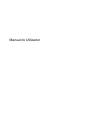 1
1
-
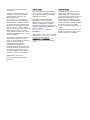 2
2
-
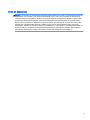 3
3
-
 4
4
-
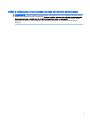 5
5
-
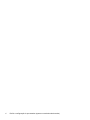 6
6
-
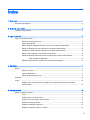 7
7
-
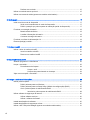 8
8
-
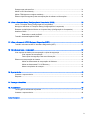 9
9
-
 10
10
-
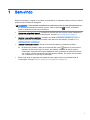 11
11
-
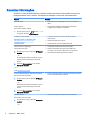 12
12
-
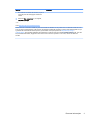 13
13
-
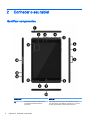 14
14
-
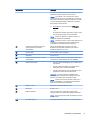 15
15
-
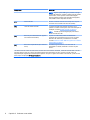 16
16
-
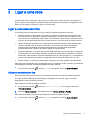 17
17
-
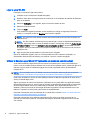 18
18
-
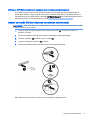 19
19
-
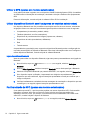 20
20
-
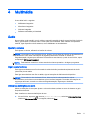 21
21
-
 22
22
-
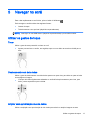 23
23
-
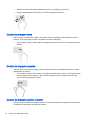 24
24
-
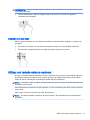 25
25
-
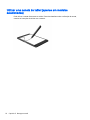 26
26
-
 27
27
-
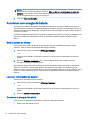 28
28
-
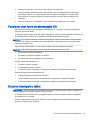 29
29
-
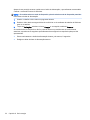 30
30
-
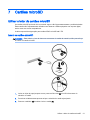 31
31
-
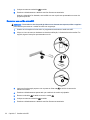 32
32
-
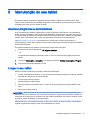 33
33
-
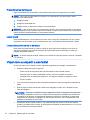 34
34
-
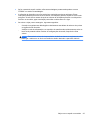 35
35
-
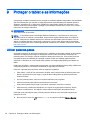 36
36
-
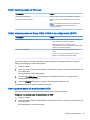 37
37
-
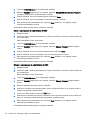 38
38
-
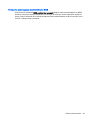 39
39
-
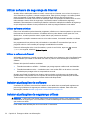 40
40
-
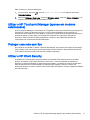 41
41
-
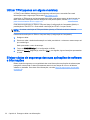 42
42
-
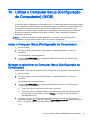 43
43
-
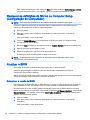 44
44
-
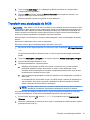 45
45
-
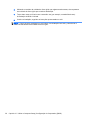 46
46
-
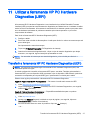 47
47
-
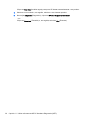 48
48
-
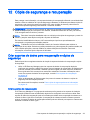 49
49
-
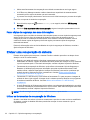 50
50
-
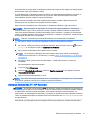 51
51
-
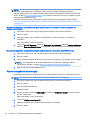 52
52
-
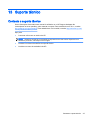 53
53
-
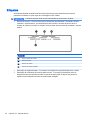 54
54
-
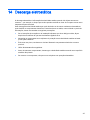 55
55
-
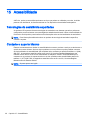 56
56
-
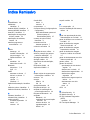 57
57
-
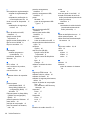 58
58
HP Pro Tablet Mobile Retail Solution Manual do usuário
- Tipo
- Manual do usuário
- Este manual também é adequado para
Artigos relacionados
-
HP Pro Tablet Mobile Retail Solution Manual do usuário
-
HP ElitePad 1000 G2 Healthcare Tablet Manual do usuário
-
HP ElitePad 1000 G2 Healthcare Tablet Manual do usuário
-
HP Elite x2 1012 G1 Manual do usuário
-
HP mt46 Mobile Thin Client Manual do usuário
-
HP ElitePad 1000 G2 Base Model Tablet Manual do usuário
-
HP ElitePad 900 G1 Tablet Manual do usuário
-
HP Pro x2 612 G2 Retail Solution with Retail Case Manual do usuário
-
HP Elite x2 1012 G2 Manual do usuário
-
HP Pro Slate 12 Manual do usuário